Ante la creciente popularidad del uso de bloqueadores de publicidad, la respuesta de algunos diarios online ha sido hacer parte de su contenido accesible sólo mediante el pago de una cuota - el llamado paywall - para de esta manera intentar hacer crecer sus ingresos por otra vía diferente de la publicidad.
Pero con lo que estos diarios quizás no contaban es que hay un truco relativamente fácil para acceder a dicho contenido, y es "engañar" al sitio web en cuestión para hacerle creer que eres Google. Y lógicamente, a Google siempre le van a dejar acceder a todo su contenido, sea de pago o no, para poder indexarlo en el buscador. Para hacerlo, sólo tienes que seguir unos sencillos pasos que te explicamos a continuación.
El truco funciona tanto en Firefox como en Chrome. Para usarlo es necesario instalar dos extensiones, con las que puedes cambiar el referrer y el user agent del navegador y sustituirlos temporalmente por los que tendría el Googlebot en su visita a la página para indexar su contenido en el buscador:
Referrer: https://www.google.com/
User agent: Mozilla/5.0 (compatible; Googlebot/2.1; +http://www.google.com/bot.html)
En Firefox
Antes de nada, instala las extensiones RefControl y User Agent Switcher. Luego, sigue estos pasos:
- Ve al menú Herramientas y selecciona las opciones de RefControl.
- Haz clic en el botón "Añadir sitio" y escribe la URL de la web a cuyo contenido de pago quieres acceder. Luego, en la sección "Acción", elige "Personalizar" e introduce el referrer de Google indicado más arriba. Deberás repetir este paso con todas las páginas a las que quieras acceder por separado.
- Cierra esta ventana, vuelve al menú de Herramientas, selecciona "Default User Agent" y luego "Edit User Agents".
- Haz clic en la flechita al lado del botón "New" y elige "New user agent". En la descripción pon "Googlebot", y en el campo "User agent", reemplaza el texto actual con el user agent de Google que puedes encontrar más arriba.
- Ahora, antes de acceder al diario en cuestión, ve de nuevo al menú Herramientas, y dentro de "Default User Agent", elige de Googlebot que acabas de crear.
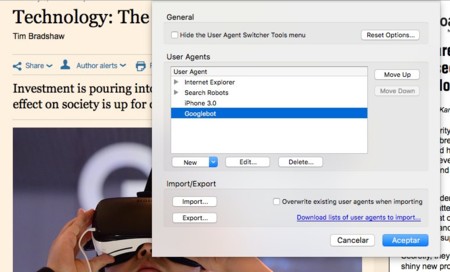
En Chrome
Las extensiones equivalente que tienes que instalar en Chrome son User Agent Switcher y Referer Control. Una vez las tengas en el navegador, sigue estos pasos:
- Haz clic derecho en el icono de Referer Control y elige "Options".
- Introduce la URL de la página en cuestión, como en el paso 2 de Firefox, luego haz clic en "Custom" e introduce el referrer de Google.
- A continuación, haz derecho en el icono de User Agent Switcher y crea un nuevo agente con el nombre de Googlebot, y el user agent de Google especificado más arriba.
- Ahora, antes de visitar la página web que te interesa, haz clic en el icono de User Agent Switcher y selecciona el de Googlebot que acabas de crear.
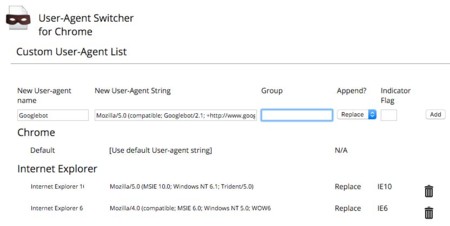
De esta forma podrás entrar en aquellos artículos que te interesan pero cuyo acceso está bloqueado para los que no sean suscriptores del diario. Eso sí, es importante tener en cuenta que el método no es 100% infalible y quizás algunas páginas web te detecten bajo tu disfraz de Google - y sigan sin dejarte acceder al contenido. En ese caso, y si realmente te gusta lo que publican, quizás es cuestión de plantearse una suscripción.
En Xataka | Un editor frente al bloqueo de anuncios en internet





Ver 17 comentarios
17 comentarios
vikingogenio
Que irónico, un blog que esta en contra de los bloqueadores de publicidad porque defienden la financiación que reciben de ella y usan como argumento que sin ella el contenido debería ser de pago, resulta que se dispara en el propio pie de su ideología dando noticias como esta..
De verdad Colegas... jamas pensé que me sorprenderían de esta forma!!
PD: cuando vuestro contenido sea de pago espero también nos enseñen como leerlo gratuitamente! ;)
atoi
No en todos. En LKML hay contenido por suscripción, pero Google no lo puede indizar. Lo que hacen para conseguir algo de SEO es publicar la cabecera de todos los artículos en forma irrestricta.
duki
Que gustazo ver que es Chicageek la que firma el articulo. Me encata verte por aqui!
patriot
Yo utilizo un truco realmente muy sencillo, una extensión para convertir a modo lectura cualquier página web, eso me permite leer cómodamente. La extensión se llama iReader, basta con ingresar a la página de noticias, saldrá el cuadro solicitando la suscripción, un clic en el botón de iReader y al instante la página está frente a tus ojos y formateada para una cómoda lectura.
Aclaro que no carga contenido multimedia, solo el texto, por lo que si hay imágenes o video, no lo podrás ver, pero si lo que quieres es leer la noticia, pues suficiente.
Otra cosa es que el iReader lo sacaron de la chrome web store, por lo que hay que ir a la página del oficial directamente.
maverick
yo ingreso en modo privado y así no tengo problemas con www.eltiempo.com
josemicoronil
La verdad, es bastante curioso cómo funciona el sistema que tienen las webs de información para dejar a Google indizar sus noticias, supongo que no sólo para salir como resultado en el buscador, sino también para ayudar a funcionar a la propia API del buscardor que ellos mismos utilizar para hacer funcionar su buscador interno en su web.
De todas formas, es una curiosidad y no creo que sea muy ético utilizar esto de forma constante para leer dichos artículos, más cuando puedes acceder a ellos por muy poco dinero. Como ejemplo os podría poner a InfoLibre, que por sólo 6 € al mes, algo más de lo que pueda valer un café a la semana, tienes todo un servicio de prensa a tu disposición.
Saludos !
filem0n
Mostrar una página diferente al usuario que a google es considerado una práctica ilegal por el buscador y tiene otros bots que no se identifican como tal para pillarte. Luego también lo verifican manualmente precisamente para evitar esas prácticas.
ejner69
¿No estaremos llegando muy lejos con técnicas así? Digo, usamos bloqueadores de publicidad (bajo la primicia de que no nos gusta la publicidad molesta) y encima nos hacemos pasar por Googlebot (bajo la primicia de que no le hacemos daños). ¿Y en que momento le damos unos centavos al medio que hace la publicación?
felfa
Esto mismo lo hacía con el complemento Modify Headers para poder leer foros que requieran una cuenta obligatoriamente.
humbertomondejar
Con el primer diario que me paso eso fue con El Miami Herald, nunca había visto algo tan estúpido y saque un truco muy fácil, que es muy legal y con el que leo lo que quiero de allí; claro no lo voy a decir públicamente.
Pero poco a poco fui dejando de leerlo y ya ni me acuerdo si existen o no.
Lo que te dice, que no hay diario que no puedas sustituir actualmente por otro; porque más tarde o más temprano las noticias son casi las mismas, se las pasan o se las compran.